|
|
Word 2019で背景を印刷する方法 | ||
Word 2019で背景を印刷する方法 |
Q&A番号:021673 更新日:2019/12/13
|
Q&A番号:021673 更新日:2019/12/13 |
 | Word 2019で、背景を印刷する方法について教えてください。 |
 | Word 2019では、文書に追加した背景の色やイメージを印刷することができます。 |
Word 2019では、文書に追加した背景の色やイメージを印刷することができます。
はじめに
Word 2019の初期設定では、文書に背景として設定した色や画像は、印刷時に反映されません。
「印刷オプション」から印刷設定を変更することで、背景を印刷できるようになります。
※ Officeのアップデート状況によって、画面や操作手順、機能などが異なる場合があります。
操作手順
Word 2019で背景を印刷するには、以下の操作手順を行ってください。
リボンから「ファイル」タブをクリックします。
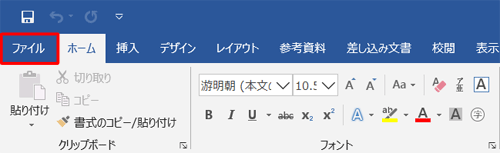
画面左側から「オプション」をクリックします。
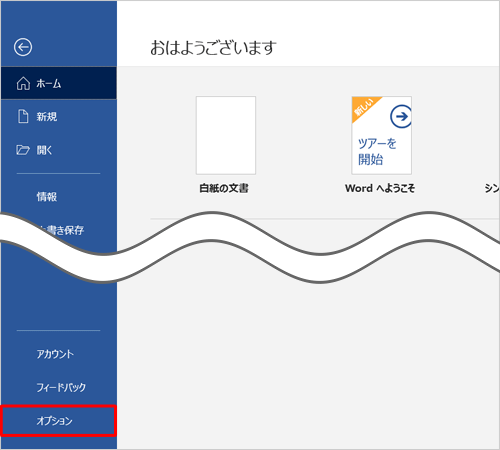
「Wordのオプション」が表示されます。
画面左側から「表示」をクリックし、「印刷オプション」欄から「背景の色とイメージを印刷する」にチェックを入れて、「OK」をクリックします。
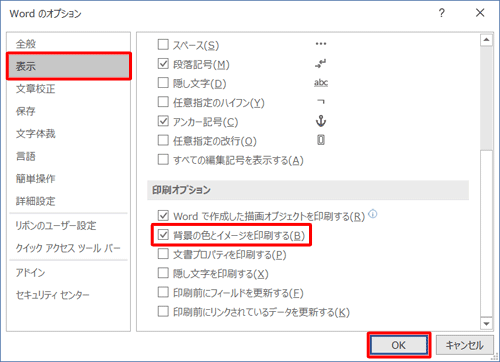
以上で操作完了です。
背景が印刷されることを確認してください。
このQ&Aに出てきた用語
|
|
|


 Wordで背景を印刷する方法
Wordで背景を印刷する方法







